電腦版剪映為視頻添加上下黑色邊框的方法
時間:2023-07-28 14:04:05作者:極光下載站人氣:3437
很多時候我們需要使用到剪映軟件進行視頻的創作,我們會在剪映中將自己需要的視頻制作成比較有趣的內容,并且會給視頻添加一些有意思的特效,讓我們的視頻在播放的時候有一個特效的效果展示,有的小伙伴需要給視頻添加一個讓視頻畫面上下顯示黑邊的效果,那么我們就可以直接在特效的窗口中,找到一個有上下黑邊顯示的特效進行添加就好了,操作方法十分簡單的,下方是關于如何使用電腦版剪映設置視頻上下顯示黑邊的具體操作方法,如果你需要的情況下可以看看方法教程,希望對大家有所幫助。
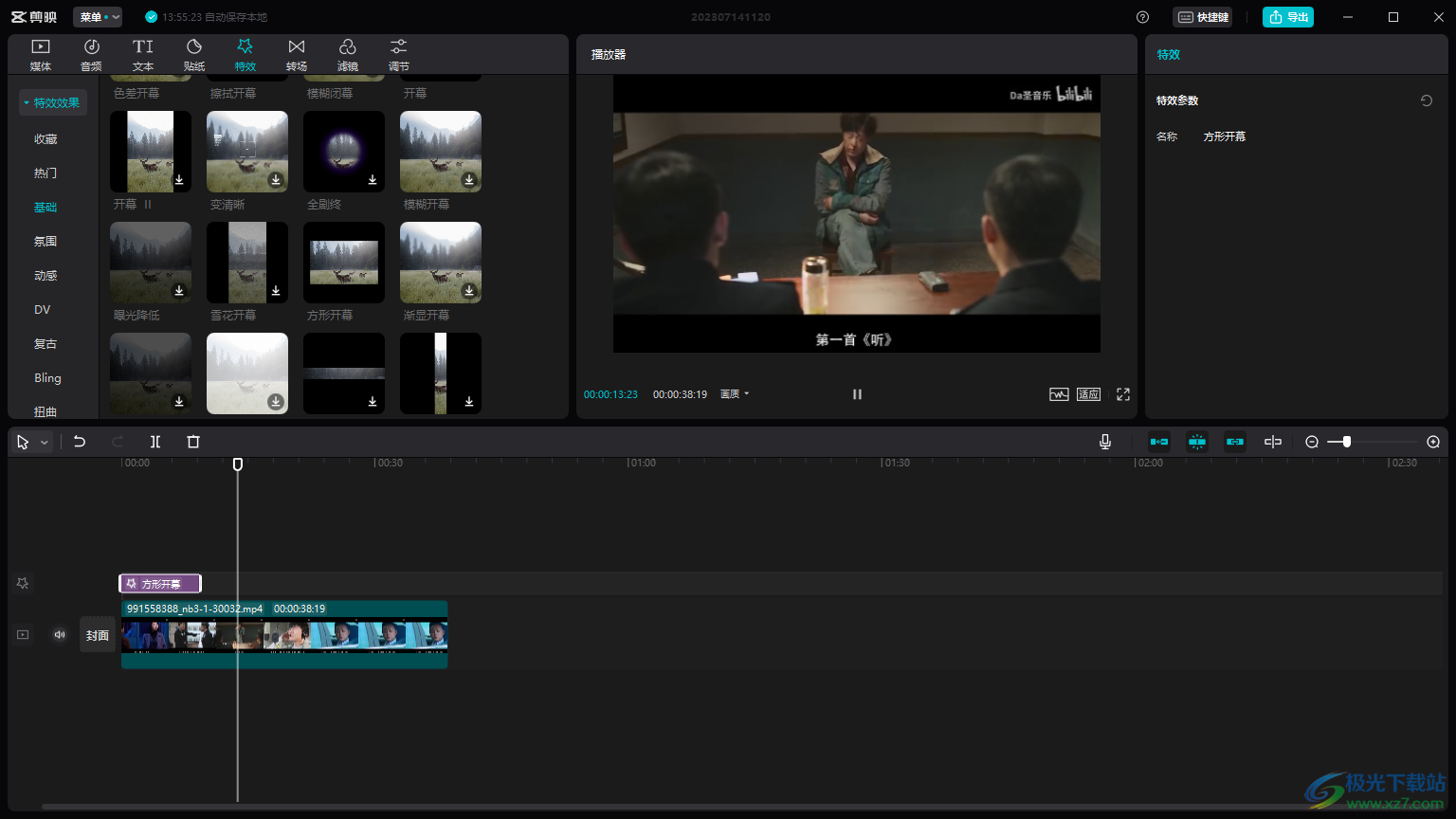
方法步驟
1.首先我們需要點擊一下創作界面中的【導入】按鈕,將自己需要的視頻素材添加進來。
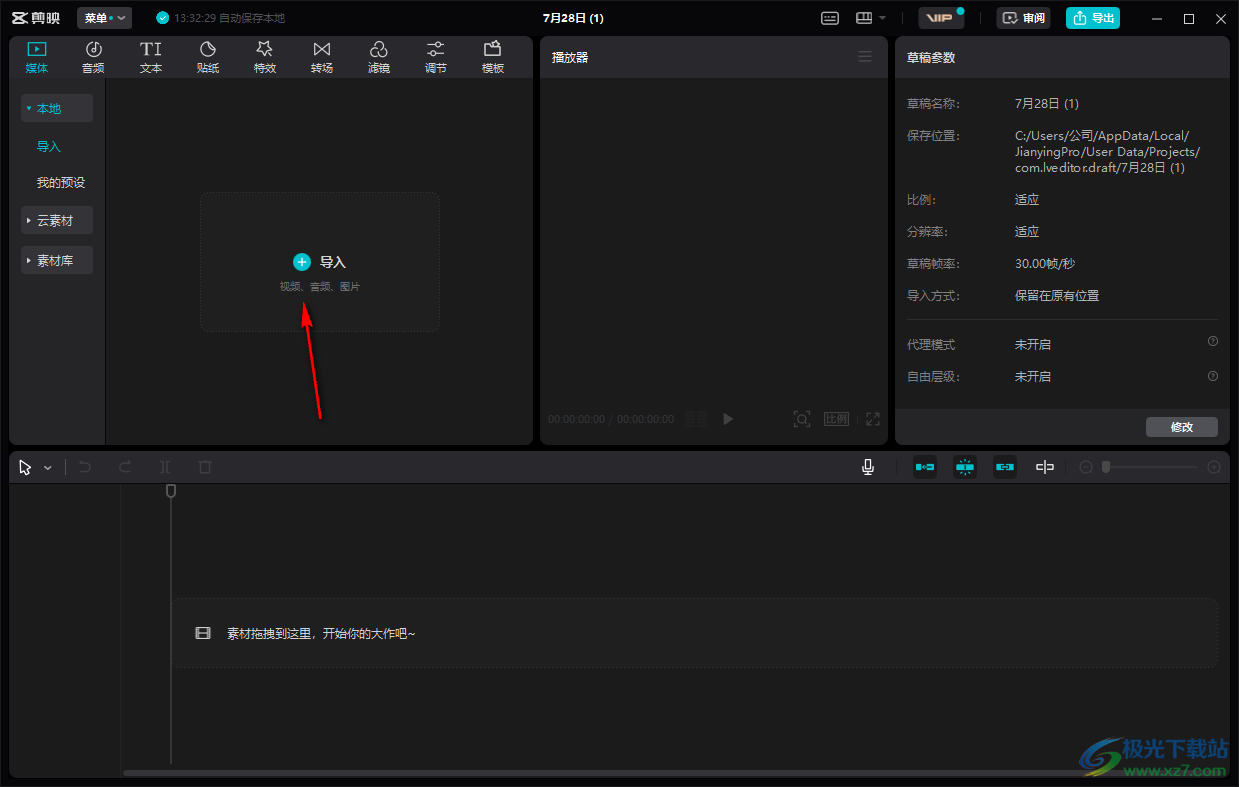
2.隨后,我們需要在左側的窗口中將【+】圖標點擊一下,然后我們的視頻素材就會自動的顯示在下方的視頻軌道上了,如圖所示。
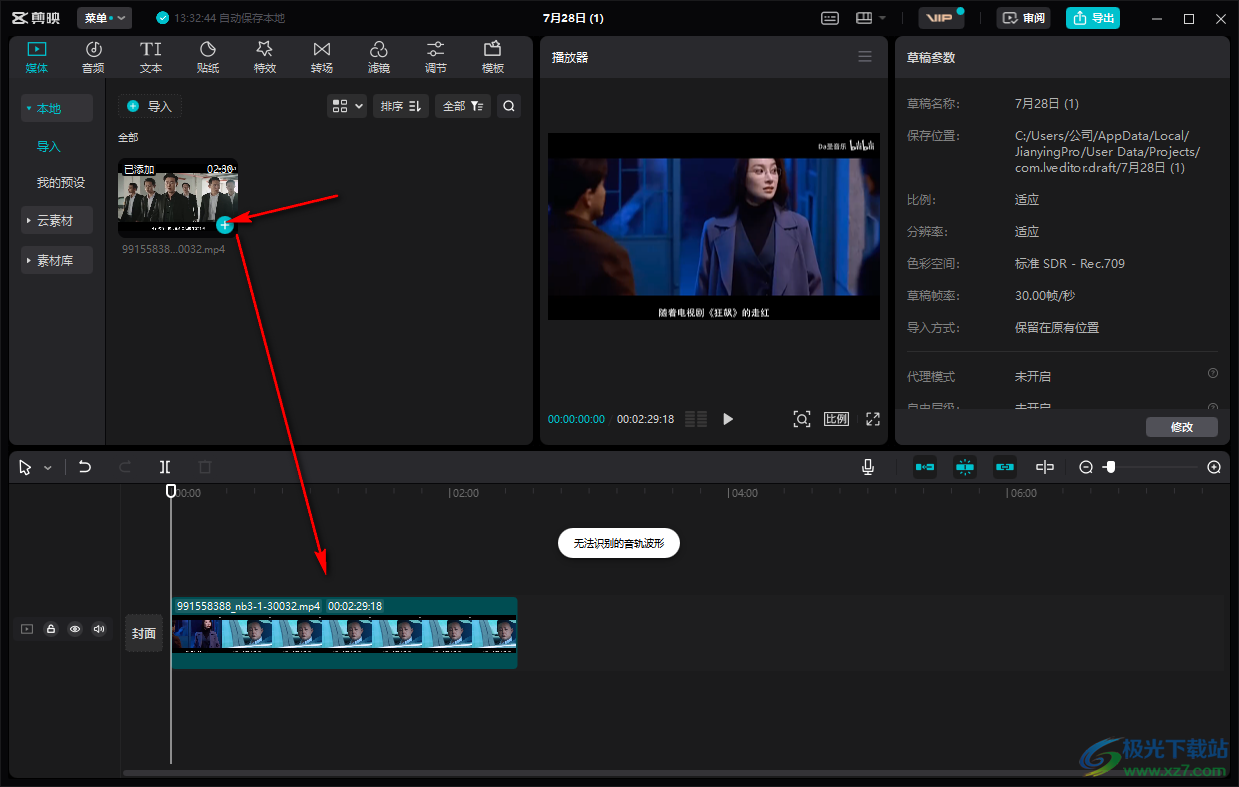
3.隨后,點擊【特效】選項卡,在左側的【特效效果】下,點擊【基礎】,在基礎的窗口中找到【方形開幕】特效進行下載。
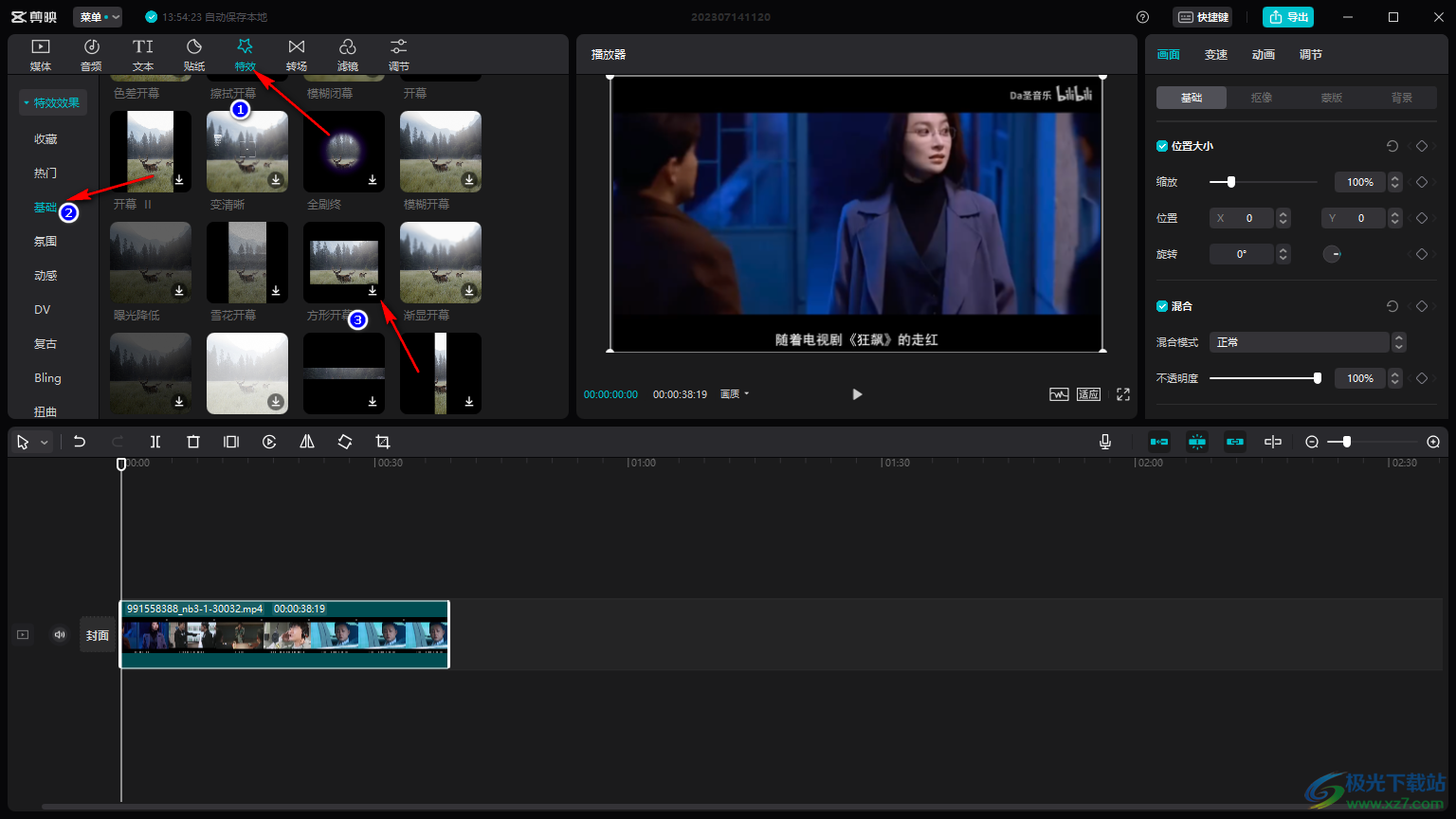
4.下載之后,我們點擊方形開幕旁邊的【+】圖標,隨后就會將該特效添加到下方軌道上顯示出來,如圖所示。
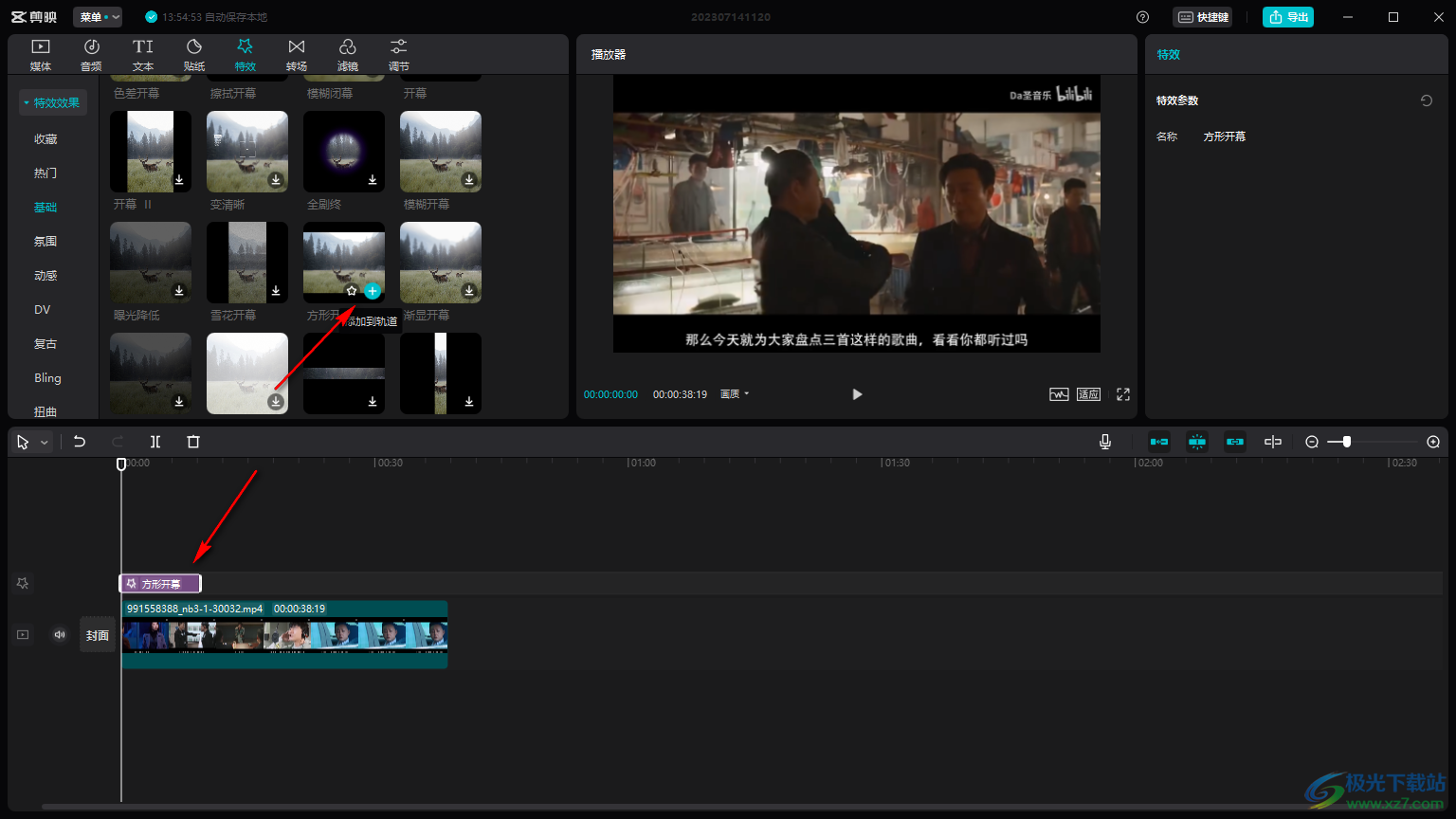
5.之后我們點擊播放按鈕,你可以看到視頻畫面中就會出現一個上下黑邊的情況,如圖所示。

以上就是關于如何使用電腦剪映設置視頻畫面上下黑邊的具體操作方法,很多時候我們需要通過剪映進行視頻的創作,在創作的過程中對視頻的畫面播放會有一定的要求,如果你需要將視頻的播放畫面設置成上下黑邊顯示的這種情況,那么就可以通過上述方法進行操作,感興趣的話可以操作試試。

大小:680.11MB版本:v7.6.0.12636環境:WinAll, WinXP, Win7, Win10
- 進入下載
相關推薦
相關下載
熱門閱覽
- 1百度網盤分享密碼暴力破解方法,怎么破解百度網盤加密鏈接
- 2keyshot6破解安裝步驟-keyshot6破解安裝教程
- 3apktool手機版使用教程-apktool使用方法
- 4mac版steam怎么設置中文 steam mac版設置中文教程
- 5抖音推薦怎么設置頁面?抖音推薦界面重新設置教程
- 6電腦怎么開啟VT 如何開啟VT的詳細教程!
- 7掌上英雄聯盟怎么注銷賬號?掌上英雄聯盟怎么退出登錄
- 8rar文件怎么打開?如何打開rar格式文件
- 9掌上wegame怎么查別人戰績?掌上wegame怎么看別人英雄聯盟戰績
- 10qq郵箱格式怎么寫?qq郵箱格式是什么樣的以及注冊英文郵箱的方法
- 11怎么安裝會聲會影x7?會聲會影x7安裝教程
- 12Word文檔中輕松實現兩行對齊?word文檔兩行文字怎么對齊?
網友評論